البحث عن السجلات باستخدام بحث Dataverse
مع بحث Dataverse، يتوفر مربع البحث دائمًا أعلى كل صفحة في تطبيقك. يمكنك بدء عملية بحث جديدة والعثور على المعلومات التي تبحث عنها بسرعة.
عند تشغيل بحث Dataverse، تصبح تجربة البحث الافتراضية والعالمية الوحيدة لجميع تطبيقاتك المستندة إلى النموذج. لن تتمكن من التبديل للقيام ببحث سريع يُعرف أيضًا باسم البحث حسب الفئة.

عرض الصفوف وعمليات البحث الأخيرة
راجع عمليات البحث الأخيرة والصفوف التي تم الوصول إليها مؤخرا عند تحديد مربع البحث. قبل بدء الكتابة في مربع البحث، سترى معلومات منبثقة تساعدك في إكمال البحث.
تظهر حتى ثلاث مصطلحات بحث حديثة في الأعلى، استنادا إلى استعلامات البحث الثلاثة الأخيرة التي قمت لعرض النتائج لها. يتم تخصيص شروط البحث الأخيرة هذه وبناء على جهازك والمستعرض.
يتبع شروط البحث الأخيرة ما يصل إلى سبعة صفوف قمت بالوصول إليها مؤخرا. إذا كنت تقوم بالوصول بشكل متكرر إلى عدد قليل من الصفوف، يمكنك الوصول إليها بسرعة من هنا. الصفوف التي تم الوصول إليها مؤخرًا مستقلة عن الجداول التي تمت فهرستها لبحث Dataverse، لأنه لم يتم إجراء بحث حتى الآن. كما يتم تجميع الصفوف حسب نوع الجدول، والذي يتيح لك الفحص السريع للقائمة.
![لقطة شاشة للنافذة المنبثقة لبحث Dataverse] لقطة شاشة للنافذة المنبثقة لبحث Dataverse.](media/legend-for-new-exp.png)
وسيلة الإيضاح
- عمليات البحث الأخيرة: عرض عمليات البحث الأخيرة.
- الصفوف التي تم الوصول اليها مؤخرًا: عرض الصفوف التي وصلت اليها مؤخرًا والمجمعة حسب نوع الجدول.
اقتراحات مضمنة
عند بدء إدخال النص، سترى النتائج المقترحة التي تساعد على تقليل ضغط المفاتيح وتبسيط التنقل في الصفحة. تستند النتائج المقترحة إلى البحث الذي يتم إجراؤه في العمود الأساسي للجدول، والذي يتم تمكينه لبحث Dataverse ويتم تضمينه في تطبيقك المستند إلى النموذج. تستند النتائج المقترحة أحيانًا أيضًا إلى أعمدة الجداول غير الأساسية التي تم تمكينها لبحث Dataverse، اعتمادًا على نمط استخدام البحث ونمط استخدام البحث في البيئة. لمزيد من المعلومات، راجع إضافة أو تحرير مكونات التطبيق المستند إلى النموذج في مصمم تطبيق Power Apps.
يتم عرض الاقتراحات عند إدخال ثلاثة أحرف أو أكثر في مربع البحث، بناء على نوعين من المطابقة:
اكمال الكلمة: صفوف يحتوي فيها الحقل الرئيسي على كلمة تبدأ بمصطلح البحث. على سبيل المثال، سيؤدي إدخال العمل إلى إظهار الحساب AdventureWorks وجهة الاتصال جون وركر، بين النتائج الأخرى.
بحث بالخطأ: المصطلحات المفتقدة بواسطة حرف واحد متطابقة. على سبيل المثال، سيعرض إدخال winry الحساب Coho Winery، من بين نتائج أخرى.
تظهر الصفوف المقترحة حقلا ثانويا بالإضافة إلى الحقل الرئيسي. ويساعدك ذلك على التفرقة بين الصفوف التي لها نفس قيمة الحقل الأساسي. يتم اختيار الحقل الثانوي استنادا إلى طريقة العرض البحث السريع الجدول. فهو إما الحقل الذي يتضمن نص البحث أو أول حقل غير أساسي في طريقة عرض البحث السريع عن الجدول التي تحتوي على بيانات للصف.

باستخدام الاقتراحات، يمكنك الوصول إلى معلوماتك بسرعة باستخدام الحد الأدنى من ضغطات المفاتيح حتى عندما مصطلح البحث قد يفتقدها أحد الأحرف. يوضح النص الذي تم تمييزه بغامق في الاقتراحات المصطلح الذي تم مطابقته.
صفحة نتائج البحث
عرض النتائج الكاملة للبحث بالضغط على إدخال في لوحة المفاتيح أو تحديد إظهار مزيد من النتائج. سيقوم Dataverse بإلحاق "*" بالبحث إذا تم إدخال حرفين أو أقل.
يتم تصنيف نتائج البحث استنادا إلى الصلة تجميعا حسب الجداول. يتم عرض قائمة الجداول التي تتضمن الصفوف التي تطابق مصطلح البحث أفقيا كعلامات تبويب بأعلى الشاشة.
لفهم سبب ظهور أحد الصفوف في نتائج البحث، قم بتمرير الماوس فوق الأيقونة في بداية كل صف لرؤية النص الذي طابق البحث.

علامة تبويب أفضل النتائج
تعرض علامة التبويب أفضل النتائج أول 20 نتيجة لمصطلح البحث، مع نتائج تم تجميعها حسب نوع الجدول. تعرض كل مجموعة نتائج جدول في شبكة بها ما يصل إلى ستة أعمدة. الأعمدة هي الأعمدة الستة الأولى من الجدول طريقة عرض البحث السريع عرض الأعمدة.
ملاحظة
- يستخدم العمود الرئيسي في جدول دائما كعمود أول في النتائج في علامة التبويب أفضل النتائج.
- بالنسبة للملاحظات وجداول المرفقات، يظهر عمودان إضافيان معلومات حول الصف المرتبط لهذه الملاحظة أو المرفق.
- لا يمكن البحث عن أعمدة القائمة على جداول الأنشطة في جداول الأنشطة مثل—إلى ونسخة مخفية—والحضور، أو إظهارها، وسوف تكون فارغة.
في الصورة التالية، تظهر أعلى نتائج البحث من ثلاثة جداول.

وسيلة الإيضاح:
- أهم النتائج: تعرض علامة التبويب هذه أفضل 20 نتيجة في علامة التبويب الخاصة بك لمصطلح البحث.
- الصفوف مجمعة حسب نوع الجدول: لتضييق نطاق نتائج البحث إلى جدول محدد، حدد علامة التبويب الخاصة بالجدول.
- إظهار المزيد: عندما تحدد إظهار المزيد في أسفل المجموعة، قم بالتبديل إلى علامة التبويب الخاصة الجدول.
علامات تبويب خاصة الجدول
يتم عرض علامات التبويب للجداول المحددة التي تحتوي على نتائج البحث أفقيا. يستند ترتيب الجداول بالضبط من اليمين إلى اليسار (في بيئة من اليمين إلى اليسار) إلى صلة النتائج. يمكنك طي لوحة عامل التصفية أو التمرير فوق قائمة علامات التبويب للتمرير الأفقي.
تظهر الجداول التي تتضمن الصفوف في أهم 20 نتيجة في علامات التبويب الثلاث الأولى من اليمين إلى اليسار، ومن الأكثر إلى الأقل صلة. يتم عرض الجداول التي تتضمن النتائج خارج أفضل 20 جدولا بترتيب تنازلي.

وسيلة الإيضاح:
 إظهار أفضل 20 نتيجة من ثلاثة جداول مختلفة.
إظهار أفضل 20 نتيجة من ثلاثة جداول مختلفة.
 إظهار الجداول الثلاثة التي تكون جزءا من أعلى النتائج، وأمرت حسب الصلة.
إظهار الجداول الثلاثة التي تكون جزءا من أعلى النتائج، وأمرت حسب الصلة.
 إظهار باقي أنواع الجدول المطابقة، التي تم طلبها حسب عدد السجلات التي تطابق البحث.
إظهار باقي أنواع الجدول المطابقة، التي تم طلبها حسب عدد السجلات التي تطابق البحث.
حدد علامة تبويب التنقل لأسفل في جدول معين وشاهد المزيد من المعلومات حول الصفوف في النتائج.

وسيلة الإيضاح:
- إظهار عدد النتائج لهذا الجدول المحدد.
- إظهار الأعمدة التي تم البحث فيها عن الجدول.
تعرض كل علامة تبويب خاصة الجدول معلومات أكثر من علامة التبويب أفضل النتائجعلى بعدين مختلفين:
- إذا كانت طريقة العرض البحث السريع الجدول بأكثر من ستة أعمدة عرض عندئذ يتم عرض كافة الأعمدة في علامة التبويب الخاصة الجدول، مقارنة بأقصى ستة أعمدة يتم عرضها في علامة التبويب أفضل النتائج.
- يمكن الوصول إلى كافة الصفوف المتطابقة الخاصة الجدول في علامة التبويب الخاصة الجدول كلقائمة القابلة للتمرير بشكل قابل للتمرير.
تصفية النتائج باستخدام الوجه
في صفحة نتائج البحث، يمكنك استخدام الوجه و عامل التصفية لتحسين نتائج البحث واستكشافها. تتوفر الوجهات في لوحة التصفية، والتي يمكنك توسيعها أو طيها.
تعرض علامة التبويب أعلى النتائجنتائج البحث عبر أنواع الصفوف المختلفة، مثل جهة اتصال مقابل مجموعة مكالمة هاتفية. وهكذا، تعرض علامة التبويب أعلى النتائج فقط الأوجه العالمية الثلاثة التي تنطبق على كافة أنواع الصفوف:
- المالك
- تاريخ التعديل
- تاريخ الإنشاء
في علامة تبويب خاصة بالجدول، يتم عرض الأوجه التي تنطبق على نوع هذا الجدول فوق الأوجه العالمية الثلاثة.
| تعرض علامة التبويب أعلى النتائج الوجه العام فقط | تظهر علامات التبويب الأخرى جوانب خاصة بنوع الجدول هذا |
|---|---|
 |
 |
يمكنك تخصيص جوانب لأي جدول باستخدام مربع الحوار تعيين الخيارات الشخصية. المزيد من المعلومات: تكوين الواجهات وعوامل التصفية
وجه مستند إلى النص بقيم منفصلة
أنوا ع البيانات البحث والاختيار عبارة عن واجهات تستند إلى النص. على سبيل المثال، تتكوّن واجهة الأولوية التي تستند إلى النص من قائمة تتضمن قيم الأعمدة (الاختيارات) وعددها المناسب.

يتم فرز عوامل التصفية في هذه الواجهات في ترتيب تنازلي حسب العدد. حسب الإعداد الافتراضي، تظهر أول أربع قيم واجهة بشكل افتراضي. عندما يكون هناك أكثر من أربع قيم واجهة، يمكنك تحديد إظهار المزيد لتوسيع القائمة لمشاهدة ما يصل إلى 15 نتيجة.
عندما تحدد قيمة واجهة، فأنت تقوم بتصفية نتائج البحث لإظهار فقط الصفوف حيث يتضمن العمود القيمة التي حددتها.
واجهات التاريخ والوقت
تسمح لك وجها التاريخ والوقت بالتصفية لمشاهدة نتائج البحث لفترة محددة. استخدم القائمتين المنسدلتين من وإلى لتحديد فترة زمنية.

ارتباط التعليقات
في صفحة نتائج البحث، يتم جمع التعليقات على السؤال هل عثرت على ما كنت تبحث عنه؟ في قياس تتبع استخدام المنتج كتعليقات ثنائية. لا يتم تجميع معلمات البحث—مثل نص الاستعلام الذي يقوم المستخدم بإدخاله في مربع البحث—بصرف النظر عن الرد على السؤال. نستخدم فقط إحصاءات الاستجابة نعم أو لا لمساعدتنا في فهم مدى فائدة تجربة البحث.
لا يوجد حاليًا خيار لتعطيل مطالبة سؤال التعليقات.

فهم نتائج البحث
يحتوي بحث Dataverse على مجموعة قوية من الإمكانات لمساعدتك على وضع Microsoft Dataverse في متناول يدك. فيما يلي بعض الإشارة لمساعدتك في فهم النتائج التي يمكنك توقعها في سيناريوهات مختلفة.
ملاحظة
- بحث Dataverse مستند إلى النص، ويمكنه البحث فقط في الأعمدة من نوع سطر نص واحد، أو أسطر نص متعددة، أو اختيار، أو بحث. لا يتم البحث في الأعمدة من النوع رقمي و التاريخ.
- يمكّنك بحث Dataverse من البحث عن الصفوف التي تمت مشاركتها معك والصفوف التي تمتلكها. لا يتم دعم نماذج الأمان الهرمية. يعني هذا أنه حتى إذا رأيت صفًا في Dataverse لأنه يمكنك الوصول إليه من خلال الأمان الهرمي، فلن ترى هذا الصف مطابقًا لبحث Dataverse إلا إذا كنت تملكه أو تمت مشاركته معك.
- يدعم بحث Dataverse مستوى أمان العمود. وهذا يعني أن المستخدم الذي لديه حق الوصول إلى عمود مقيد يمكنه البحث عن العمود وسيراه في نتائج البحث. لن يتمكن المستخدم الذي ليس لديه إذن باستخدام العمود المقيد من البحث عن العمود أو الاطلاع على نتائجه.
تلميح
يعتمد ترتيب الجداول في علامة التبويب أهم النتائج وفي قائمة علامات التبويب الأفقية على ترتيب وملاءمة نتائج البحث عن مصطلح البحث هذا. يمكنك جعل النتائج من جدول معين تظهر في الأعلى عن طريق تضمين اسم الجدول في مصطلح البحث. على سبيل المثال، سيؤدي البحث عن حساب fabrikam في معظم الحالات إلى ترتيب سجلات النتائج التي تشمل مصطلح fabrikam من نوع الحساب أعلى من سجلات النتائج التي تشمل مصطلح fabrikam من نوع آخر غير حساب.
العودة إلى نتائج البحث
استخدم السمات المهمة كلمات أساسية "لدفع" البحث عن المعلومات. إن إدخال نوع جدول لدفع نتائج البحث هي طريقة سهلة للإشارة إلى النتائج التي تفضلها. على سبيل المثال، يشير البحث عن Susan Adatum إلى أنك تبحث عن جهة الاتصال Susan ذات صلة بالحساب Adatum.فهم اللغة الطبيعية
بحث فهم أفضل للمصطلحات المستخدمة في النوايا المشار إليها. تشمل بعض الأمثلة ما يلي:- سيعرض البحث عن المكالمات الهاتفية المفتوحة مكالمة هاتفية النشاط المفتوح التي تكون بالحالة مفتوحة.
- سيعرض البحث عن البريد الإلكتروني المفقود جهات الاتصال التي لها حقل عنوان بريد إلكتروني فارغ، بدلا من التعامل مع مفقود ككلمة أساسية.
تصحيح إملائي
البحث في الأخطاء الإملائية الشائعة. على سبيل المثال، عند البحث عن william conatc فإن نتائج البحث ستتضمن سجل جهة الاتصال بالاسم William على الرغم من وجود خطأ في كلمة contact.المرادفات والاختصارات والاختصارات
يمكنك البحث عن معلوماتك بالطريقة التي تتذكرها، وليس بالضرورة الطريقة التي تم تخزينها بها، من خلال الدعم للاختصارات والمرادفات الشائعة. تشمل بعض الأمثلة ما يلي:- يتم مطابقة الاختلافات الاسمية الشائعة مثل Bob/Robert مع أي مصطلح البحث.
- يستخدم مصطلح البحث الاختصار active accts باعتباره "active accounts".
قوة المعرفة الشائعة
يستطيع البحث فهم المواقع الشائعة والتاريخ والوقت والعطلات و الأرقام. على سبيل المثال، يؤدي البحث عن حساب في واشنطن إلى إنشاء نتائج لحسابات موجودة في ولاية واشنطن.
ملاحظة
- جميع الإمكانيات السابقة هي جزء من البحث الذكي، الذي يتوفر فقط لبيئات السحابة العامة التي تستخدم اللغة الإنجليزية كلغة أساسية.
- للحصول على هذه النتائج، تفترض الأمثلة السابقة أنه تم فهرسة حقول معينة لكل جدول.
العمل مع عوامل التشغيل
يساعد عوامل التشغيل في إرسال استعلامات بحث دقيقة يمكنها تكييف النتائج وفقا لشروط معينة. يصف هذا القسم بعض عوامل التشغيل المدعومة.
عوامل التشغيل منطقية
ابحث عن مجموعة من المصطلحات باستخدام عامل التشغيل +، والذي يقوم بتنفيذ بحث AND وتظهر النتائج التي تحتوي على كافة المصطلحات الفردية المفصولة بواسطة +. على سبيل المثال، يرجع ألب + بول سجل جهة الاتصال بول كانون المرتبط بسجل الحساب منزل تزلج في الألب
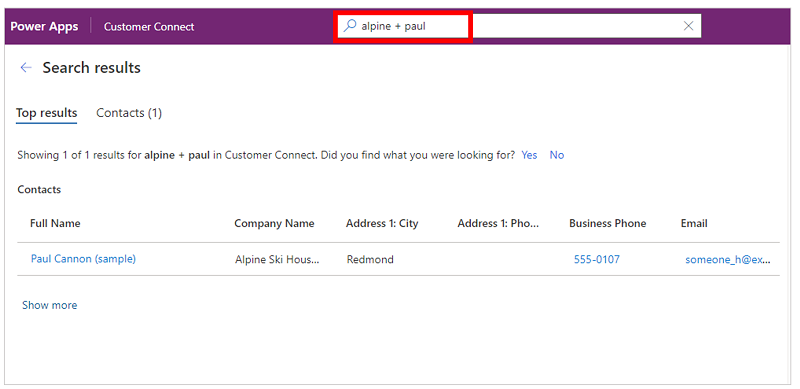
وبشكل مشابه، يمكن الإشارة إلى عامل التشغيل OR من خلال فصل المصطلحات بشريط عمودي (|). على سبيل المثال، يقوم البحث عن بول | الألببإرجاع سجلات بالإشارة إلى أي من المصطلحين.

استخدم عامل التشغيل NOTمع hyphen (-) قبل الكلمة الأساسية للإشارة إلى أنه ينبغي استبعاده من النتائج.
على سبيل المثال، عند البحث عن تقييم، تظهر كافة الصفوف المطابقة لمصطلح التقييم في النتائج.

ومع ذلك، فإن البحث عن تقييم + -المتفق عليه سيطابق كافة الصفوف التي تحتوي على مصطلح تقييم ولكن ليس المصطلح المتفق عليه.

أحرف بدل
استخدم أحرف البدل لعوامل التشغيل مثل بداية بـ ونهاية بـ. إن استخدام النجمة (*) في بداية الكلمة الأساسية أو نهايتها يجعل النجمة عنصر نائبا للصفر أو أكثر من الأحرف. على سبيل المثال، سيعرض البحث في *الفوز نتائج لجميع السجلات المقترنة بالكلمة الأساسية التي تنتهي بـ الفوز.

تطابقات تامة
استخدام علامات اقتباس مزدوجة حول كلمة أساسية لإجراء تطابق دقيق. يتجاهل البحث الكلمات الشائعة المستخدمة مثل the وanوa. لتحسين المطابقة، استخدم علامات الاقتباس المزدوجة وأ فرض تطابقا دقيقا مع عملية البحث. على سبيل المثال، سيطابق البحث عن استدعاء للحل (عينة) الكلمات الأساسية الدقيقة.

إجراءات سريعة
تجلب تجربة بحث Dataverse بعض الإجراءات الأكثر استخدامًا بالقرب من نتائج البحث، لمساعدتك على إكمال مهمتك دون الحاجة إلى الانتقال إلى صفحة التسجيل في التطبيقات المستندة إلى النماذج.
الإجراءات السريعة هي مجموعة صغيرة من الأوامر الخاصة بالجدول. يمكنك مشاهدة إجراءات سريعة عند التفاعل مع البحث في التطبيقات التي تعمل على أساس النموذج التي تعمل على مستعرض ويب. تم تكوين بعض الجداول المستخدمة بشكل شائع لإظهار مجموعة من الأوامر لمساعدتك على إكمال المهمة دون فقد السياق.
| الجدول | إجراءات سريعة |
|---|---|
| الحساب | تعيين ارتباط ومشاركته والبريد الإلكتروني |
| جهة الاتصال | تعيين ارتباط ومشاركته والبريد الإلكتروني |
| الموعد | وضع علامة اكتمال، إلغاء، تعيين بخصوص، تعيين، بريد إلكتروني رابط |
| مهمة | وضع علامة اكتمال، إلغاء، تعيين بخصوص، تعيين، بريد إلكتروني رابط |
| المكالمة الهاتفية | وضع علامة اكتمال، إلغاء، تعيين بخصوص، تعيين، بريد إلكتروني رابط |
| البريد الإلكتروني | إلغاء الأمر، تعيين بخصوص، إرسال ارتباط بالبريد الإلكتروني |
لمزيد من المعلومات حول كيفية تكوين الإجراءات السريعة، راجع تكوين بحث Dataverse لتحسين نتائج البحث والأداء.
إجراءات سريعة والنتائج المقترحة
عندما تتفاعل مع البحث، ستجد إجراءات سريعة بجوار أحدث السجلات التي تم الوصول إليها والنتائج المقترحة التي تظهر وأنت تكتب.
| إجراءات سريعة للصفوف التي تم الوصول إليها حديثا | إجراءات سريعة للنتائج المقترحة عند كتابة |
|---|---|
 |
 |
إجراءات سريعة في صفحات النتائج
أثناء الكتابة، تظهر إجراءات سريعة للنتائج المقترحة.

في صفحة النتائج، تحوم فوق النتائج لرؤية الإجراءات السريعة المتوفرة للصف.

استخدام اختصارات لوحة المفاتيح
تُطبق اختصارات لوحة المفاتيح التالية على الشبكات. لمزيد من المعلومات، راجع:
راجع أيضًا
ما المقصود ببحث Dataverse؟
تكوين الواجهات وعوامل التصفية
الأسئلة المتداولة حول بحث Dataverse
الملاحظات
قريبًا: خلال عام 2024، سنتخلص تدريجيًا من GitHub Issues بوصفها آلية إرسال ملاحظات للمحتوى ونستبدلها بنظام ملاحظات جديد. لمزيد من المعلومات، راجع https://aka.ms/ContentUserFeedback.
إرسال الملاحظات وعرضها المتعلقة بـ